т░є Shopify СИј Amazon тЁ│УЂћУхиТЮЦУЃйтцЪУ«ЕСйаТЏ┤Уй╗ТЮЙтю░тюетЁеуљЃТюђтцДуџёуггСИЅТќ╣т╣│тЈ░СИіт╝ђтЇќ№╝їт╣ХСИћтцДтцДтю░ТЈљжФўтЊЂуЅїуџёуЪЦтљЇт║дсђѓ
УЎйуёХСйати▓у╗ЈтЈ»С╗ЦжђџУ┐Єтюеу║┐тЋєт║ЌТЮЦт▒Ћуц║СйауџётЊЂуЅїтњїТюђтцДжЎљт║дтю░у«Ауљєт«бТѕиСйЊжфї№╝їСйєТў»тѕЕуће Shopify ТІЊт▒Ћжћђтћ«ТИажЂЊУЃйтцЪУ«ЕСйат╝ђтЈЉТЏ┤тцџуџёТйюУЃйсђѓт»╣С║јтљѕжђѓуџётЊЂуЅїТЮЦУ»┤№╝їтюе Amazon СИіт╝ђтЇќтЈ»С╗ЦУ«ЕС╗ќС╗гжђџУ┐ЄТјЦУДдТЏ┤тцџт»╣тЊЂуЅїУ┐ўТ»ћУЙЃжЎїућЪуџёТќ░жАЙт«бТЮЦТЈљжФўжћђжЄЈсђѓ
┬а
тѕЕуће Shopify тюе Amazon СИіт╝ђтЇќуџёС╝ўті┐
тдѓТъюСйаТюЅТёЈт░єСИџтіАТІЊт▒Ћтѕ░ Amazon т╣│тЈ░СИі№╝їжѓБС╣ѕтѕЕуће Shopify уџёжћђтћ«ТИажЂЊтюе Amazon СИіт╝ђтЇќт░єтЁиТюЅС╗ЦСИІС╝ўті┐№╝џ
уЏ┤ТјЦС╗ј Shopify тѕЏт╗║Тќ░уџё Amazon Listing№╝ѕС║ДтЊЂжАхжЮб№╝Ѕ
т»╣С║ј Amazon СИіуџёуј░ТюЅС║Д
жђЅтЊЂ№╝їтЈ»С╗ЦуЏ┤ТјЦтюе Shopify СИГтѕЏт╗║С╝ўТЃаТѕќТіўТЅБ
т░єС║ДтЊЂУ»дТЃЁсђЂтЈўСйЊтЈітЏЙуЅЄтљїТГЦтѕ░ Amazon тЇќт«ХУ┤дТѕи
т░єуј░ТюЅуџё Amazon Listing уЏ┤ТјЦжЊЙТјЦтѕ░ Shopify т║ЌтєЁтЋєтЊЂ
СИ║ Amazon У«Йт«џуІгуЅ╣уџёС╗иТа╝тњїт║ЊтГў
тѕЕуће Shopify тѕєТъљТіЦтЉіУй╗ТЮЙТЪЦуюІ Amazon жћђтћ«ТЃЁтєхСИјТаИт»╣У┤дуЏ«
т░є Shopify УиЪУИфтѕ░уџёт║ЊтГўТЃЁтєхтљїТГЦУЄ│ Amazon
уЏ┤ТјЦС╗ј Shopify т▒ЦУАї Amazon У«бтЇЋ
┬а
тдѓСйЋтѕЕуће Shopify тюе Amazon СИіт╝ђтЇќ
ТјЦСИІТЮЦТѕЉт░єСИђТГЦТГЦСИ║СйаУ«▓УДБтѕЕуће Shopify тюе Amazon СИіт╝ђтЇќуџёТхЂуеІсђѓУ┐ЎС║ЏтєЁт«╣тцДУЄ┤тЈ»С╗ЦтѕєСИ║С╗ЦСИІтЄаТГЦ№╝џ
уггСИђТГЦ№╝џуА«т«џСйауџёт║ЌжЊ║угдтљѕУдЂТ▒ѓ
уггС║їТГЦ№╝џтѕЏт╗║Сйауџё Amazon СИЊСИџтЇќт«ХУ┤дТѕи
уггСИЅТГЦ№╝џућ│У»итѕєу▒╗т«АТаИ
уггтЏЏТГЦ№╝џт░є Amazon жћђтћ«ТИажЂЊтіаУЄ│Сйауџё Shopify тЋєт║Ќ
уггС║ћТГЦ№╝џСИ║СйауџёС║ДтЊЂУ┤ГС╣░тЋєтЊЂТЮАуаЂ№╝ѕUPC№╝Ѕ
уггтЁГТГЦ№╝џСИ║С║ДтЊЂтѕЏт╗║ Amazon Listing
уггСИЃТГЦ№╝џт░єСйауџёуј░ТюЅ Amazon Listing жЊЙТјЦтѕ░ Shopify тЋєт║Ќ
уггтЁФТГЦ№╝џУ«Йуй«Сйауџёт║ЊтГўУиЪУИфуГќуЋЦ
уггС╣ЮТГЦ№╝џт╝ђтЇќ№╝Ђ
ТјЦСИІТЮЦт░▒У«ЕТѕЉС╗гТЮЦтЁиСйЊтѕєТъљСИђСИІтљДсђѓ
┬а
уггСИђТГЦ№╝џуА«т«џСйауџёт║ЌжЊ║угдтљѕУдЂТ▒ѓ
тюетѕЕуће Shopify тЋєт║Ќтюе Amazon СИіт╝ђтЇќС╣ІтЅЇ№╝їСйатЙЌуА«С┐ЮС╗ЦСИІтЄаТќ╣жЮбтєЁт«╣ти▓у╗Јт«ЅТјњтѕ░СйЇ№╝џ
СйажюђУдЂСИ║Сйауџё Shopify У┤дТѕижђЅТІЕС╗╗ТёЈСИђуДЇС╗ўУ┤╣У«Атѕњ
СйатЈфУЃйтЇќ Amazon Тћ»ТїЂу▒╗уЏ«СИІуџёС║ДтЊЂ
СйауџётЋєт║Ќт┐ЁжА╗уће USD Тѕќ CAD тЂџУ┤ДтИЂтЇЋСйЇ
СйаСИЇУЃйуће Amazon уЅЕТхЂТюЇтіА№╝ѕFBA№╝ЅжЁЇжђЂС║ДтЊЂ
Т│е№╝џСйатЈ»С╗Цт░єС╗╗СйЋу▒╗уЏ«уџёуј░ТюЅ Amazon Listing Ти╗тіаУЄ│ Shopify тЋєт║Ќсђѓ
ТЇбтЈЦУ»ЮУ»┤№╝їСйаУ┐ўТў»тЈ»С╗ЦуЏ┤ТјЦтюе Amazon СИітѕЏт╗║ Listing№╝їуёХтљјт░єтЁХжЊЙТјЦУЄ│ Shopify тЋєт║Ќ№╝їт»╣ТЅђТюЅуџёжЏєТѕљС╝ўті┐№╝ѕтїЁтљФт║ЊтГўтљїТГЦ№╝ЅУ┐ЏУАїтЁЁтѕєтѕЕућесђѓ
┬а
уггС║їТГЦ№╝џтѕЏт╗║Сйауџё Amazon СИЊСИџтЇќт«ХУ┤дТѕи
СйажюђУдЂтюет╝ђтЇќС╣ІтЅЇтѕ░ Amazon т«ўуйЉ№╝ѕAmazon.com№╝ЅСИіуџётЇќт«ХСИГт┐ЃтѕЏт╗║СИђСИфСИЊСИџтЇќт«ХУ┤дТѕит╣Хтљ»ућесђѓ
тюе Shopify СИіТи╗тіа Amazon жћђтћ«ТИажЂЊТў»тЁЇУ┤╣уџё№╝їСйєТў»СИЊСИџтЇќт«ХУ┤дТѕиТ»ЈТюѕжА╗тљЉ Amazon у╝┤у║│СИђугћ39.99уЙјтЁЃуџёУ┤╣уће№╝їтЈдтцќУ┐ўжюђТа╣ТЇ«СйаТЅђжђЅуџёС║ДтЊЂу▒╗уЏ«Тћ»С╗ўСИђт«џуџёТЅІу╗ГУ┤╣сђѓ
ждќтЁѕ№╝їУ«┐жЌ« Amazon тЇќт«ХСИГт┐Ѓ№╝ѕAmazon Services№╝Ѕ№╝їт╣Хуѓ╣тЄ╗РђюStart SellingРђЮсђѓ
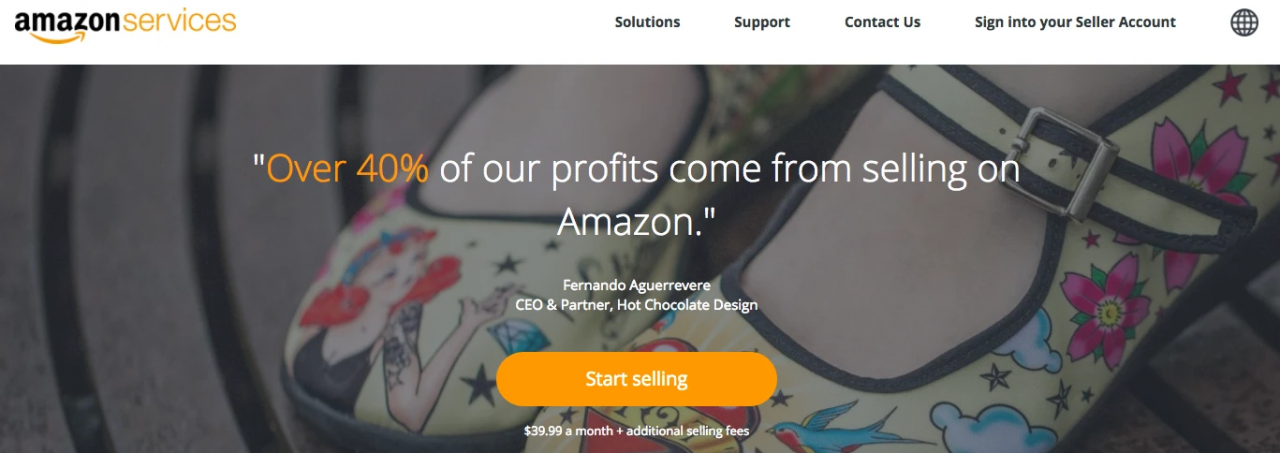
ТјЦСИІТЮЦ№╝їСЙЮТгАтАФтєЎСйауџётљЇтГЌсђЂућхтГљжѓ«у«▒тњїт»єуаЂт╣ХтѕЏт╗║У┤дТѕисђѓ
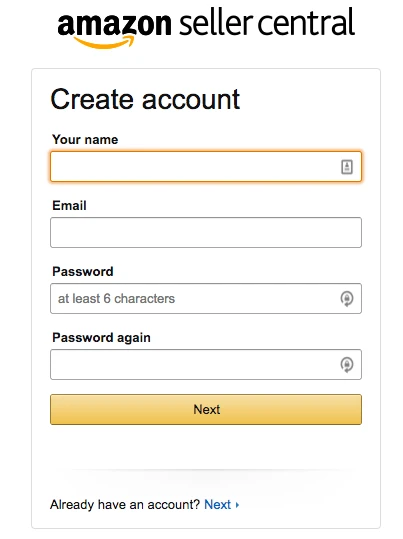
тюетѕЏт╗║т«їУ┤дТѕиС╣Ітљј№╝їСйажюђУдЂу╗ЈУ┐ЄС║ћСИфТГЦжфцТЅЇУЃйт«їТѕљУ┤дТѕиУ«Йуй«сђѓтюеУ»ЦУ┐ЄуеІСИГСйажюђУдЂтЄєтцЄтЦйС╗ЦСИІС┐АТЂ»№╝џ
тЋєт«ХтљЇуД░
тЋєт«Хтю░тЮђ
ућхУ»ЮтЈиуаЂ
С┐АућетЇАС┐АТЂ»№╝ѕућеС║јТћ»С╗ў Amazon ТюѕУ┤╣№╝Ѕ
жЊХУАїУ┤дТѕиС┐АТЂ»№╝ѕAmazon ућеС║јтГўтЁЦСйауџёжћђтћ«ТћХтЁЦ№╝Ѕ
у║│уејС║║У»єтѕФтЈиуаЂ№╝ѕС╗ЁжЎљуЙјтЏйтю░тї║уџёу║│уејС║║№╝Ѕ
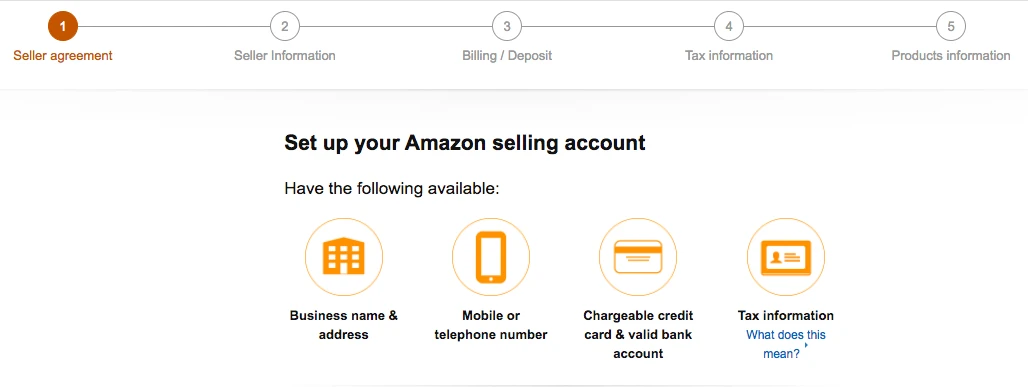
уггСИЅТГЦ№╝џућ│У»итѕєу▒╗т«АТаИ
СИђТЌдтѕЏт╗║т«їСИЊСИџтЇќт«ХУ┤дТѕиС╣Ітљј№╝їСйажюђУдЂТБђТЪЦСйаСИ║С║ДтЊЂТЅђжђЅуџёу▒╗уЏ«Тў»тљджюђУдЂжђџУ┐Є Amazon уџёт«АТаИсђѓтдѓТъюжюђУдЂуџёУ»Ю№╝їжѓБС╣ѕТюђтЦйуј░тюет░▒т╝ђтДІућ│У»исђѓ
┬а
уггтЏЏТГЦ№╝џт░є Amazon жћђтћ«ТИажЂЊТи╗тіаУЄ│ Shopify тЋєт║Ќ
тюеУ»ЦТГЦжфцСИГ№╝їСйажюђУдЂт░є Amazon жћђтћ«ТИажЂЊТи╗тіаУЄ│Сйауџё Shopify тЋєт║Ќсђѓ
С╗ј Shopify тљјтЈ░уѓ╣тЄ╗жћђтћ«ТИажЂЊ№╝ѕSales Channel№╝ЅТЌЂуџёРђю+РђЮТїЅжњ«С╗ЦТи╗тіаТИажЂЊсђѓ
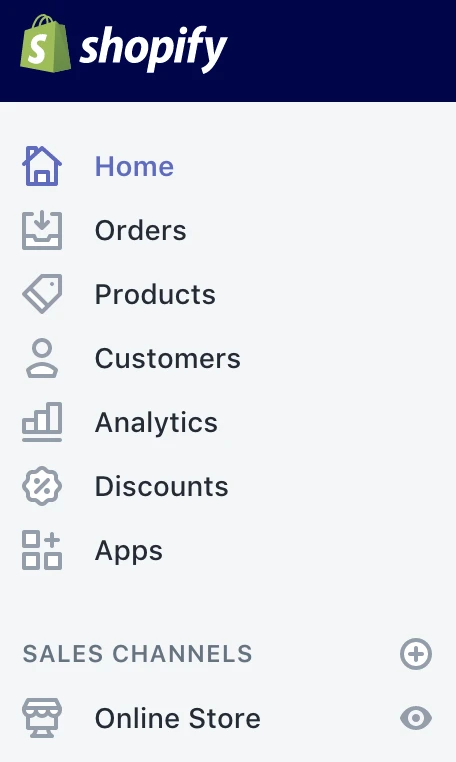
жђЅТІЕРђюAmazon by ShopifyРђЮУ┐ЎСИђТаЈ№╝їуѓ╣тЄ╗тЁХтЈ│СЙДуџёРђюLearn moreРђЮС║єУДБТЏ┤тцџ№╝џ
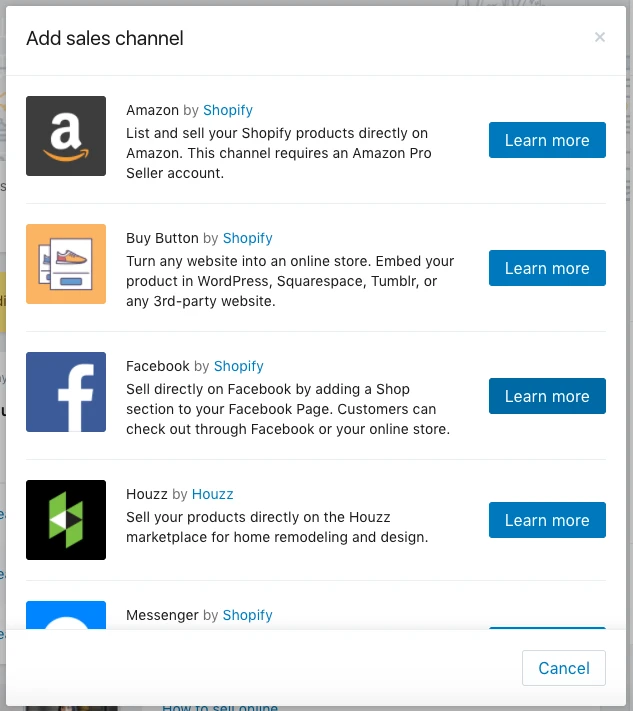
уёХтљјуѓ╣тЄ╗РђюAdd channel РђЮ№╝ѕТи╗тіаТИажЂЊ№╝Ѕсђѓ
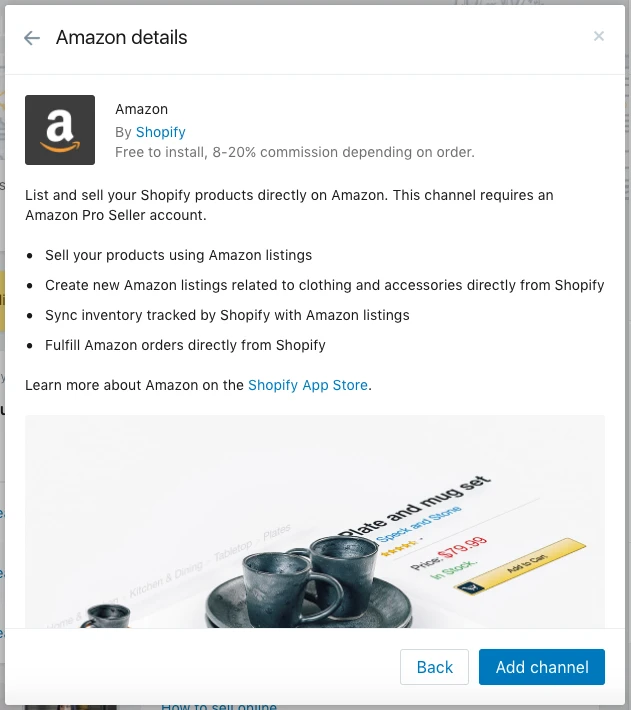
тюеТјЦСИІТЮЦУи│тЄ║уџёжАхжЮбСИГ№╝їуѓ╣тЄ╗РђюConnect to AmazonРђЮ№╝ѕУ┐ъТјЦУЄ│ Amazon№╝Ѕсђѓ
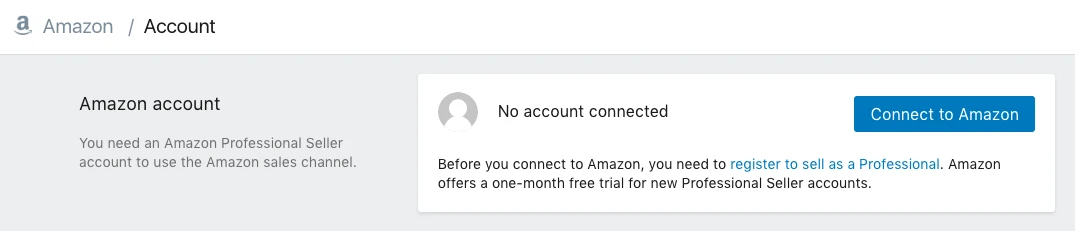
СйатЈфУдЂТїЅуЁДС╗ЦСИіУ┐ЎС║ЏТЊЇСйюТЈљуц║т░▒УЃйт░є Shopify СИј Amazon тЇќт«ХСИГт┐ЃУ┤дТѕитЁ│УЂћУхиТЮЦсђѓтюет«їТѕљТЅђТюЅТЊЇСйюС╣Ітљј№╝їСйаС╝џжЄЇТќ░У┐ћтЏъ Shopify тљјтЈ░уЋїжЮбсђѓ
уггС║ћТГЦ№╝џСИ║СйауџёС║ДтЊЂУ┤ГС╣░тЋєтЊЂТЮАуаЂ№╝ѕUPC№╝Ѕ
т»╣С║јтцДжЃетѕєС║ДтЊЂу▒╗уЏ«ТЮЦУ»┤№╝їтЇќт«ХжюђУдЂСй┐ућеС║ДтЊЂУ»єтѕФугдТЅЇУЃйтюе Amazon т«ўуйЉСИітѕЏт╗║Тќ░уџё ListingсђѓУђї UPC уаЂТў»ТюђСИ║тИИућеуџёУ»єтѕФугдсђѓ
тдѓТъюСйаТЌаТ│ЋТЈљСЙЏ UPCсђЂEAN Тѕќ ISBN№╝їжѓБС╣ѕСйат░єТћХтѕ░СИђТЮАтЄ║жћЎТЈљуц║сђѓУ┐ЎуДЇТЃЁтєхСИІ№╝їСйат░▒жюђУдЂТи╗тіаС║ДтЊЂУ»єтѕФугдТЮЦтѕЏт╗║Тќ░уџё Listingсђѓ
тдѓТъюСйаТў»Уйгтћ«тЋєтЊЂ№╝їжѓБС╣ѕУ┐ЎС║ЏтЋєтЊЂтЈ»УЃйти▓у╗ЈТюЅТаЄУ»єугдС║є№╝їСйатЈ»С╗ЦжђџУ┐ЄтњеУ»бСЙЏУ┤ДтЋєТЮЦУјитЙЌСй┐ућеТЮЃсђѓтдѓТъюСйажюђУдЂСИ║тЁХСИГСИђТгЙтЋєтЊЂУ┤ГС╣░ UPC уаЂ№╝їСйатЙЌТИЁТЦџ GS1 Тў»т«ўТќ╣СЙЏт║ћтЋє№╝їСйєТў»№╝їСйатЈ»УЃйтЈ»С╗ЦУі▒СйјСИђуѓ╣уџёТѕљТюгС╗јтЁХС╗ќу╗ЈжћђтЋєтцёУ┤ГС╣░сђѓ
Т│е№╝џтдѓТъюСйати▓тюе Amazon СИіТѕљтіЪућ│У»итЊЂуЅїтцЄТАѕ№╝їжѓБС╣ѕСйат░▒ТЌажюђУ┤ГС╣░ UPCсђѓ
уггтЁГТГЦ№╝џСИ║С║ДтЊЂтѕЏт╗║ Amazon Listing
тдѓТъюСйаУ┐ўТ▓Ат╝ђтДІтюе Amazon СИітЇќ№╝їСйєТў»СйауџёС║ДтЊЂугдтљѕ Amazon Тћ»ТїЂуџёу▒╗уЏ«№╝їжѓБС╣ѕСйат░▒тЈ»С╗ЦуЏ┤ТјЦС╗ј Shopify СИітѕЏт╗║С║ДтЊЂ Listingсђѓ
тюе Shopify тљјтЈ░№╝їуѓ╣тЄ╗С╣ІтЅЇТи╗тіаУ┐ЄуџёРђюAmazonРђЮ№╝їУ┐ЏтЁЦти▓у╗Љт«џтЦйуџё Amazon жћђтћ«ТИажЂЊсђѓ
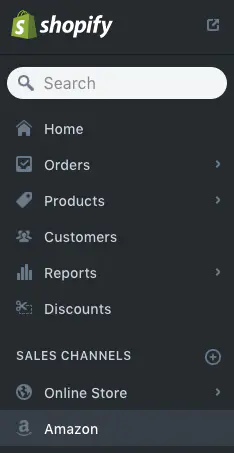
уёХтљјуѓ╣тЄ╗РђюCreate listingРђЮ№╝ѕтѕЏт╗║ Listing№╝Ѕсђѓ
 С╗ј Shopify С║ДтЊЂуЏ«тйЋСИГжђЅТІЕСйаТЃ│УдЂТи╗тіатѕ░ Amazon СИіуџёС║ДтЊЂ№╝їуѓ╣тЄ╗т║ЋжЃеуџё РђюSelect productРђЮ№╝ѕжђЅТІЕС║ДтЊЂ№╝Ѕсђѓ
С╗ј Shopify С║ДтЊЂуЏ«тйЋСИГжђЅТІЕСйаТЃ│УдЂТи╗тіатѕ░ Amazon СИіуџёС║ДтЊЂ№╝їуѓ╣тЄ╗т║ЋжЃеуџё РђюSelect productРђЮ№╝ѕжђЅТІЕС║ДтЊЂ№╝Ѕсђѓ

ТјЦСИІТЮЦ№╝їТа╣ТЇ«СйатЇќуџёТў»УЄфС║ДтЋєтЊЂУ┐ўТў»Уйгтћ«тЋєтЊЂ№╝їжђЅТІЕуЏИт║ћуџётєЁт«╣сђѓ№╝ѕУЄфС║ДтЋєтЊЂжђЅРђюCreate listingРђЮ№╝їУйгтћ«тЋєтЊЂжђЅРђюFind productРђЮсђѓ№╝Ѕ
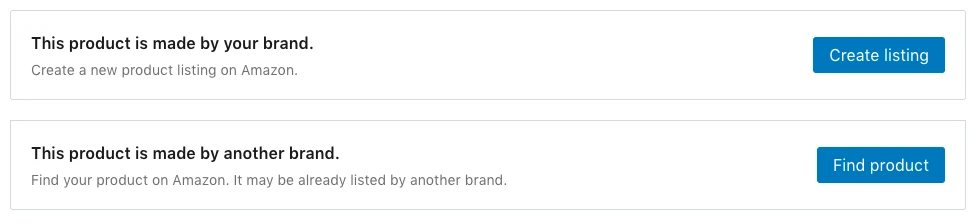
тдѓТъюСйауџёС║ДтЊЂТў»УЄфти▒ућЪС║Дуџё№╝їжѓБС╣ѕтАФтєЎуЏИтЁ│С┐АТЂ»С╗ЦтѕЏт╗║Сйауџё Listingсђѓ
тдѓТъюСйауџёС║ДтЊЂТў»ућ▒тЁХт«ЃтЊЂуЅїућЪС║Дуџё№╝ѕтЇ│Уйгтћ«№╝Ѕ№╝їжѓБС╣ѕуѓ╣тЄ╗РђЮSearchРђю№╝ѕТљюу┤б№╝ЅТЪЦуюІУ»ЦС║ДтЊЂТў»тљдти▓тюе Amazon СИітѕЌтЄ║№╝їУІЦТюЅуџёУ»Ю№╝їAmazon т░єС╝џТўЙуц║уЏИС╝╝тЋєтЊЂсђѓ
тюеТљюу┤бт«їТѕљС╣Ітљј№╝їСйаС╝џуюІтѕ░СИјСйауџёС║ДтЊЂТюђтї╣жЁЇуџётЋєтЊЂ№╝їуёХтљјуѓ╣тЄ╗РђЮSelectРђю№╝ѕжђЅТІЕ№╝ЅсђѓСйєТў»СйаТЌаТ│ЋСИ║У»ЦС║ДтЊЂтѕЏт╗║уЅ╣С╗иТѕќС┐Ѓжћђсђѓ
тдѓТъюСйаТюфТЅЙтѕ░С╗╗СйЋтї╣жЁЇуџётЋєтЊЂ№╝їжѓБС╣ѕт░▒у«ЌСйаТў»УйгтЇќС╗ќС║║уџётЋєтЊЂ№╝їСйаС╣ЪтЈ»С╗Цу╗Ду╗ГтѕЏт╗║СИђСИфТќ░уџё Listingсђѓ
ТЌаУ«║СйажђЅТІЕСИіУ┐░тЊфуДЇТЊЇСйю№╝їСйажЃйт░єжюђУдЂтАФтєЎС║ДтЊЂУ»дТЃЁ№╝їт╣ХтюетАФтєЎт«їТѕљтљјуѓ╣тЄ╗РђЮPublishРђю№╝ѕтЈЉтИЃРђЮ№╝Ѕсђѓ
┬а
уггСИЃТГЦ№╝џт░єСйауџёуј░ТюЅ Amazon Listing жЊЙТјЦтѕ░ Shopify тЋєт║Ќ
тдѓТъюСйати▓у╗Јтюе Amazon СИіжћђтћ«тЋєтЊЂ№╝їжѓБС╣ѕСйатЈ»С╗Цт░єуј░ТюЅуџё Amazon Listing жЊЙТјЦтѕ░Сйауџё Shopify тЋєт║ЌсђѓтљїТаитю░№╝їтдѓТъюСйаТЃ│тюе Amazon СИітћ«тЇќжЎљтѕХуџёС║ДтЊЂу▒╗уЏ«№╝їСйаС╣ЪтЈ»С╗ЦтЁѕтюе Amazon СИітѕЏт╗║ Listing№╝їтюетѕЏт╗║т«їТѕљтљјт░єтЁХжЊЙТјЦтѕ░Сйауџё Shopify тЋєт║Ќсђѓ
СйатЈ»С╗Цтюе Shopify уџё Amazon Listing жАхжЮбуюІтѕ░СИјСйауџёСИЊСИџтЇќт«ХУ┤дТѕиуЏИтЁ│УЂћуџёуј░ТюЅ Amazon Listingсђѓ
жђЅТІЕРђюLink productsРђЮ№╝ѕжЊЙТјЦС║ДтЊЂ№╝Ѕсђѓ

тйЊСйауюІтѕ░ТЃ│жЊЙТјЦтѕ░ Shopify уџё Amazon Listing ТЌХ№╝їуѓ╣тЄ╗РђюBrowse productsРђЮ№╝ѕТхЈУДѕС║ДтЊЂ№╝Ѕ№╝їТљюу┤бСйаТЃ│жЊЙТјЦуџёС║ДтЊЂсђѓтюежђЅТІЕт«їСйаТЃ│УдЂжЊЙТјЦУЄ│ Amazon Listing уџёС║ДтЊЂС╣Ітљј№╝їуА«С┐Ют░єТЅђТюЅуџётЈўСйЊС╣ЪСИђт╣ХТи╗тіаУ┐Џтј╗сђѓ
┬а
уггтЁФТГЦ№╝џУ«Йуй«Сйауџёт║ЊтГўУиЪУИфуГќуЋЦ
т»╣С║ј Shopify СИГТЅђТюЅуџё Amazon Listing№╝їСйатЈ»С╗ЦжђЅТІЕРђюUse Shopify inventory settingsРђЮ№╝ѕСй┐ућеShopify тЋєт║Ќт║ЊтГўУ«Йуй«№╝Ѕ№╝їТѕќУђЁРђюManually manage inventoryРђЮ№╝ѕТЅІтіеу«Ауљє Amazon т║ЊтГў№╝Ѕсђѓ

тдѓТъюСйажђЅТІЕРђюТЅІтіеу«Ауљє Amazon т║ЊтГўРђЮ№╝їжѓБС╣ѕСйат░▒тЈ»С╗ЦУ«Йуй«СИђСИфт║ЊтГўТЋ░жЄЈ№╝їСИ║ Amazon уџёС╣░т«ХтѓетцЄт║ЊтГўсђѓтЈфУдЂтюе Amazon СИітЈЉућЪУ┤ГС╣░№╝їУ┐ЎСИђТЋ░жЄЈт░▒С╝џУЄфтіетЄЈт░ЉсђѓтдѓТъюСйаТЃ│УдЂТи╗тіаТЏ┤тцџуџёУ»Ю№╝їтЈфУЃйТЅІтіеУАЦтЁЁт║ЊтГўсђѓ
тдѓТъюСйажђЅТІЕтЅЇУђЁ№╝їС╣Ът░▒Тў»Сй┐уће Shopify т║ЊтГўУ«Йуй«уџёУ»Ю№╝їжѓБС╣ѕТ»ЈТгЙС║ДтЊЂжЃйТюЅС╗ЦСИІСИЅуДЇтЈ»УЃйуџёжђЅжА╣№╝џ
Shopify УиЪУИфт║ЊтГў
Shopify СИЇУиЪУИфт║ЊтГў
тЁЂУ«Ит«бТѕитюеу╝║У┤ДТЃЁтєхСИІУ┤ГС╣░СйауџёС║ДтЊЂ
СИІжЮбТѕЉС╗гт░єт»╣Т»ЈСИђуДЇТЃЁтєхУ┐ЏУАїС╗ћу╗єтѕєТъљсђѓ
Shopify УиЪУИфт║ЊтГў
тдѓТъюСйатЁЂУ«И Shopify УиЪУИфуЅ╣т«џС║ДтЊЂуџёт║ЊтГў№╝їжѓБС╣ѕ Shopify С╝џУЄфтіеТЏ┤Тќ░ Amazon Listing№╝їСй┐тЁХ Shopify тљјтЈ░уџёТђ╗т║ЊтГўтї╣жЁЇсђѓ
Shopify СИЇУиЪУИфт║ЊтГў
тдѓТъюСИђСИфС║ДтЊЂуџёт║ЊтГўуГќуЋЦУбФУ«Йуй«ТѕљРђюСИЇУиЪУИфт║ЊтГўРђЮ№╝їжѓБС╣ѕ Shopify С╝џуА«С┐ЮСйауџёС║ДтЊЂтюе Amazon СИіСИђуЏ┤тцёС║јтЈ»У┤ГС╣░уіХТђЂсђѓтюе Amazon тЇќт«ХСИГт┐Ѓ№╝їт║ЊтГўТЋ░жЄЈт░єУбФУ«ЙСИ║100№╝їСйєт«ЃСИЇС╝џтюе Shopify СИіТўЙуц║сђѓ
тЏаСИ║ Amazon СИЇТћ»ТїЂТЌажЎљт║ЊтГўТЋ░жЄЈуџёС║ДтЊЂ№╝їТЅђС╗Ц100тЈфТў»тЁЁтйЊтЇаСйЇугдсђѓУ»ЦТЋ░жЄЈтЈ»УЃйС╝џжџЈуЮђжћђтћ«уџётЈЉућЪУђїтЄЈт░Љ№╝їСйєТў»т«ЃТ»Ј10тѕєжњЪтЈѕС╝џТЏ┤Тќ░Тѕљ100сђѓ
тЁЂУ«Ит«бТѕитюеу╝║У┤ДуџёТЃЁтєхСИІУ┤ГС╣░СйауџёС║ДтЊЂ
тдѓТъюСйатє│т«џУ«ЕСйауџёС║ДтЊЂСИђуЏ┤тцёС║јтЈ»У┤ГС╣░уіХТђЂ№╝їжѓБС╣ѕт░▒у«ЌТЋ░жЄЈућет«ї№╝їShopify С╝џуА«С┐ЮС║ДтЊЂтюе Amazon СИітДІу╗ѕтЈ»У┤Гсђѓтюе Amazon тЇќт«ХСИГт┐Ѓ№╝їт║ЊтГўТЋ░жЄЈт░єУбФУ«ЙСИ║100№╝їСйєт«ЃСИЇС╝џтюе Shopify СИіТўЙуц║сђѓуљєућ▒тљїСИісђѓ
Т│е№╝џуД»ТъЂуџёт«бТѕиУ»ёС╗иТў»тюе Amazon СИіУјитЙЌТѕљтіЪуџётЁ│жћ«сђѓТЌбТ╝ФжЋ┐тЈѕСИЇуе│т«џуџёжЁЇжђЂТЌХжЌ┤т«╣ТўЊТІЏТЮЦУ┤ЪжЮбУ»ёС╗и№╝їТЅђС╗ЦСИЇТјеУЇљтюе Amazon СИіжћђтћ«у╝║У┤ДС║ДтЊЂсђѓ
уггС╣ЮТГЦ№╝џт╝ђтЇќ№╝Ђ
Сйатюе Amazon СИіуџёУ«бтЇЋС╝џУЄфтіетљїТГЦтѕ░ Shopify тљјтЈ░уџёУ«бтЇЋу«АуљєжАхжЮбсђѓAmazon СИіуџёТЅђТюЅТќ░У«бтЇЋжЃйС╝џтЄ║уј░тюеСйауџёУ«бтЇЋжАхжЮб№╝їт╣ХСИћУбФТаЄУ«░СИ║ AmazonсђѓShopify тљјтЈ░т░єтљїТГЦТЅђТюЅУ«бтЇЋ№╝їтїЁТІгТюфтюе Shopify СИітѕЌтЄ║уџёС║ДтЊЂуџёУ«бтЇЋсђѓ
Сйауџёт«бТѕитЈфС╝џТћХтѕ░ТЮЦУЄф Amazon уџёУ«бтЇЋТЈљжєњ№╝їУђїСйат░єТћХтѕ░ТЮЦУЄф Amazon тњї Shopify уџёТЈљжєњсђѓСйєТў»Сйат┐ЁжА╗жђџУ┐Є Shopify т▒ЦУАїУ«бтЇЋ№╝їтљдтѕЎСйауџёУ«бтЇЋт░єСИЇС╝џтюе Shopify СИГтЙЌтѕ░ТЏ┤Тќ░сђѓ










